เริ่มต้นกับ Grav CMS
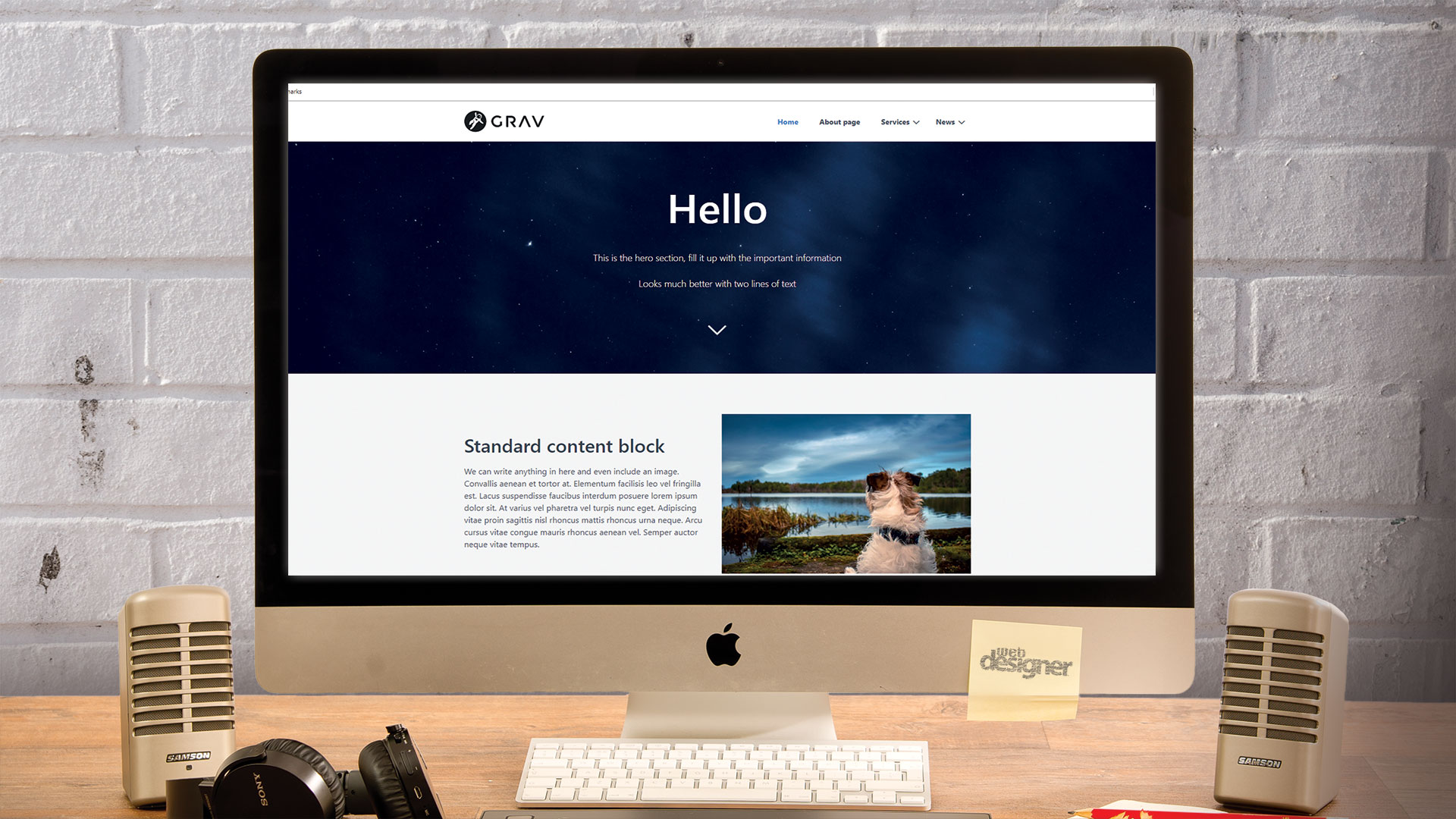
Grav เป็นระบบการจัดการเนื้อหา (CMS) ที่มีความแตกต่าง ระบบการจัดการเนื้อหาเป็นเรื่องธรรมดาในเว็บสมัยใหม่พร้อมแพลตฟอร์มเช่น WordPress (หรืออื่น ๆ เว็บโฮสติ้ง ผู้ให้บริการ) กำลังขับเคลื่อนเว็บไซต์จำนวนมาก พวกเขาให้ส่วนต่อประสานกราฟิกที่ใช้งานง่ายสำหรับผู้ใช้ที่ไม่ใช่ด้านเทคนิคเพื่อเพิ่มบทความและเนื้อหาในขณะที่นักพัฒนาจัดการรหัสแยกต่างหาก (ในลักษณะเดียวกันกับการใช้งานที่ใช้งานง่าย สร้างเว็บไซต์ .
ข้อเสียเปรียบที่สำคัญเกิดขึ้นเมื่อ CMS ป่องด้วยคุณสมบัติที่ไม่จำเป็นหรือบังคับให้นักพัฒนาทำงานในลักษณะที่มีประสิทธิผล แม้แต่เว็บไซต์ที่สร้างจาก CMS พื้นฐานที่น้อยกว่า หน้าลงจอด อาศัยฐานข้อมูลซึ่งสามารถทำให้การโยกย้ายและจัดการงานที่ใหญ่กว่าที่ควรจะเป็น
พบกัน ยอง , CMS ที่สร้างขึ้นโดยมีวัตถุประสงค์เพื่อเป็นน้ำหนักเบายืดหยุ่นได้ - และไม่มีฐานข้อมูลแบบดั้งเดิม กระนั้นก็ยังมีแผงควบคุมตัวเลือกที่มีส่วนต่อประสานกราฟิกการจัดการผู้ใช้และคุณสมบัติเดียวกันที่คาดหวังของ CMS
ในขณะที่ Grav ไม่มีฐานข้อมูลแบบดั้งเดิมที่ทำงานบน MySQL หรือคล้ายกันมันจะมีฐานข้อมูลประเภทใดที่เก็บไว้ในโฟลเดอร์และไฟล์ข้อความธรรมดา ไฟล์เหล่านี้เก็บเนื้อหาด้วยไวยากรณ์ Markdown พร้อมการกำหนดค่าที่เก็บไว้ใน YAML หากคุณมีเนื้อหาที่จะเก็บให้ลองเหล่านี้ การจัดเก็บเมฆ ตัวเลือก.
เช่นเดียวกับการเรียนรู้ระบบใหม่ใด ๆ Grav สามารถใช้ความพยายามเล็กน้อยในการเริ่มต้นและเอกสารแม้ว่าการปรับปรุงทำให้คำถามบางอย่างที่ยังไม่ได้ตอบปล่อยให้คุณขุดผ่าน "โครงกระดูกที่ทำไว้ล่วงหน้า" บทช่วยสอนนี้จะช่วยให้คุณติดตั้ง Grav และเพิ่มหน้าโดยใช้ธีม Quark เริ่มต้น
ดาวน์โหลดไฟล์ สำหรับการกวดวิชานี้
- วิธีการเลือก CMS ที่เหมาะสม
01. กำหนดค่าสภาพแวดล้อมท้องถิ่น
Grav ต้องการเว็บเซิร์ฟเวอร์เช่น Apache หรือ Nginx และอย่างน้อย 7.1.3 ของ PHP
ตั้งค่า WAMP ท้องถิ่น MAMP หรือเซิร์ฟเวอร์หลอดไฟเพื่อทำงานด้วย Git และนักแต่งเพลงจะถูกใช้เพื่อให้แน่ใจว่าสามารถใช้งานเหล่านี้ในบรรทัดคำสั่งได้
02. สร้างไดเรกทอรีการทำงาน
ภายในรูทเว็บของเซิร์ฟเวอร์ท้องถิ่นสร้างไดเรกทอรีใหม่และเรียกมันว่า "Grav-Project" เปิดพรอมต์คำสั่งหรือเทอร์มินัลและทดสอบเพื่อดูว่า PHP ถูกติดตั้งด้วย "PHP -V" หากมีการส่งคืนหมายเลขเวอร์ชัน
ถ้าไม่ตรวจสอบให้แน่ใจว่าติดตั้ง PHP แล้ว
03. ติดตั้งสำเนาของ Grav
วิธีที่ง่ายที่สุดในการติดตั้ง Grav คือการดาวน์โหลดไฟล์ zip จากเว็บไซต์และแยกไปยังโฟลเดอร์ที่สร้างไว้ก่อนหน้านี้
ใช้วิธีการติดตั้ง Git เพื่อสำรวจ Grav Cli นำทางไปยังรูทเว็บของเซิร์ฟเวอร์ภายในและเรียกใช้คำสั่งต่อไปนี้
git clone -b master https://github.com
GetGRAV / Grav.Git Grav-Project 04. ติดตั้งการอ้างอิง
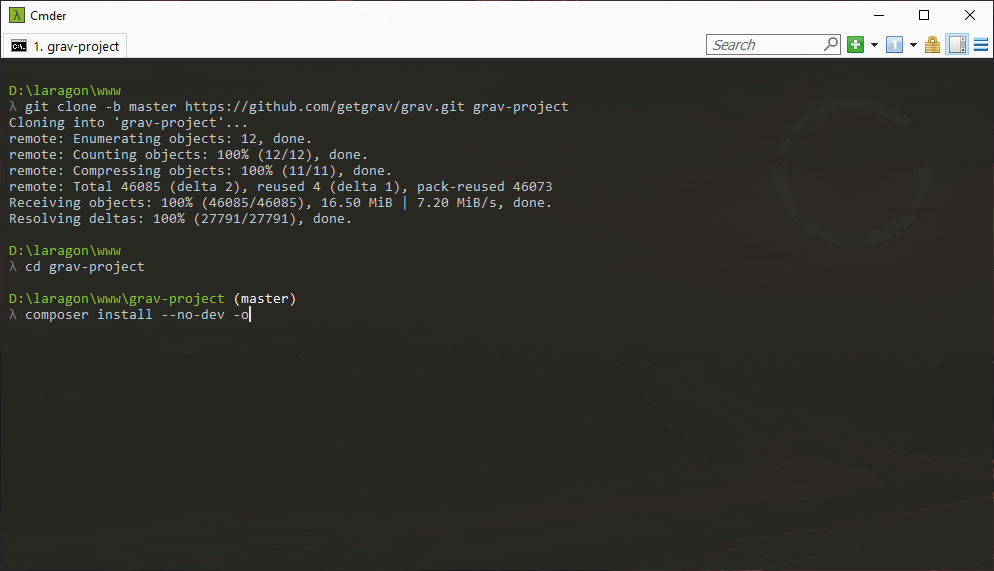
ข้ามหากติดตั้งด้วย zip เปลี่ยนไดเรกทอรีเป็น "Grav-Project" จากนั้นใช้นักแต่งเพลงเพื่อติดตั้งการพึ่งพาที่ต้องการ
เมื่อติดตั้งแล้วให้ใช้ Grav CLI เพื่อติดตั้งธีมและปลั๊กอิน บน Windows คำสั่ง Grav จะต้องเติมด้วย "PHP"
CD Grav-Project
นักแต่งเพลงติดตั้ง --NO-DEV -O
Bin / Grav ติดตั้ง 05. ทดสอบการติดตั้ง
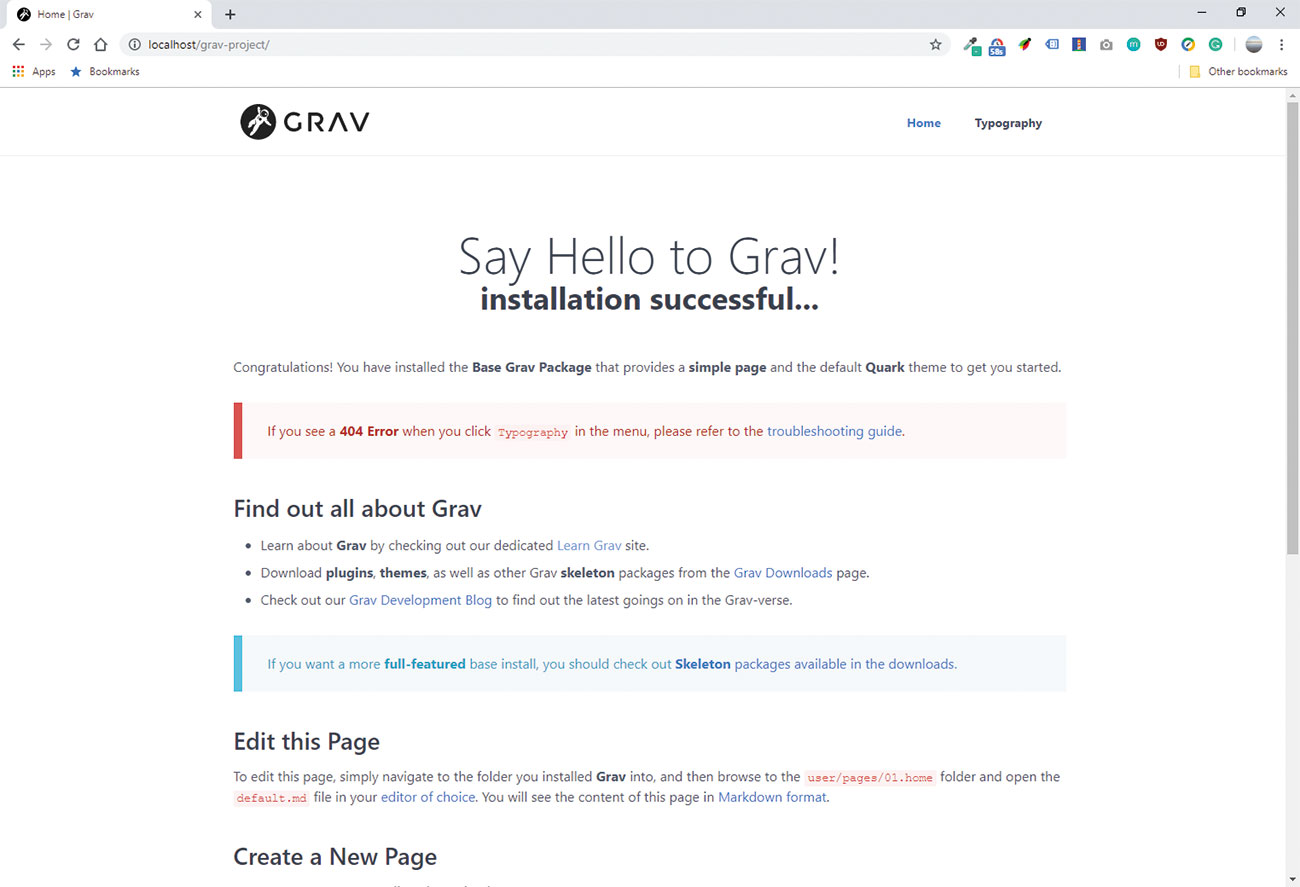
สามารถเข้าถึง Grav ได้ที่ Localhost / Grav-Project การเปิดหน้านี้ในเบราว์เซอร์แสดงหน้าจอต้อนรับ Grav
คลิกที่หน้าตัวอักษรเพื่อทดสอบข้อผิดพลาด หากคุณพบข้อผิดพลาด 404 อ้างถึงการแก้ไขปัญหาของ Grav ในเอกสารประกอบ
06. เพิ่มหน้าใหม่
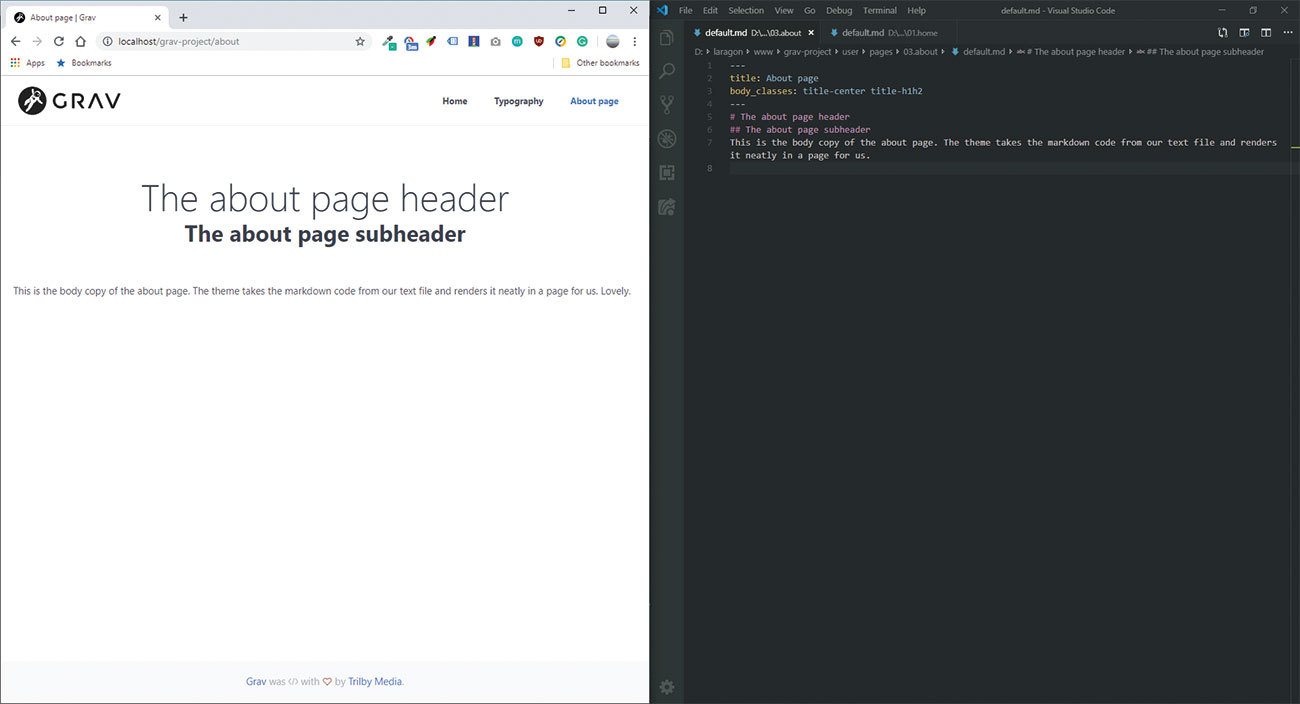
หน้าใน Grav เป็นไฟล์ข้อความในไดเรกทอรี "ผู้ใช้ / หน้า" ในการสร้างหน้าใหม่ให้ไปที่ "Grav-Project / User / Pages Directory" และสร้างโฟลเดอร์ใหม่ชื่อ 03.About จากนั้นสร้างไฟล์ใหม่ที่จะเรียกว่า default.md
Grav ใช้ "ไวยากรณ์ Markdown" เพื่อแสดงหน้า
07. ติดตั้งแผงผู้ดูแลระบบ
เพื่อเพิ่มความเร็วในการสร้างและจัดการเนื้อหาและปลดล็อกศักยภาพที่เต็มไปด้วยผู้ใช้ที่ใช้งานง่ายของ Grav CMS สามารถติดตั้งโมดูลแผงผู้ดูแลระบบได้ จากบรรทัดคำสั่งให้รันคำสั่งต่อไปนี้:
PHP Bin / GPM ติดตั้งผู้ดูแลระบบ 08. สร้างผู้ใช้ผู้ดูแลระบบ
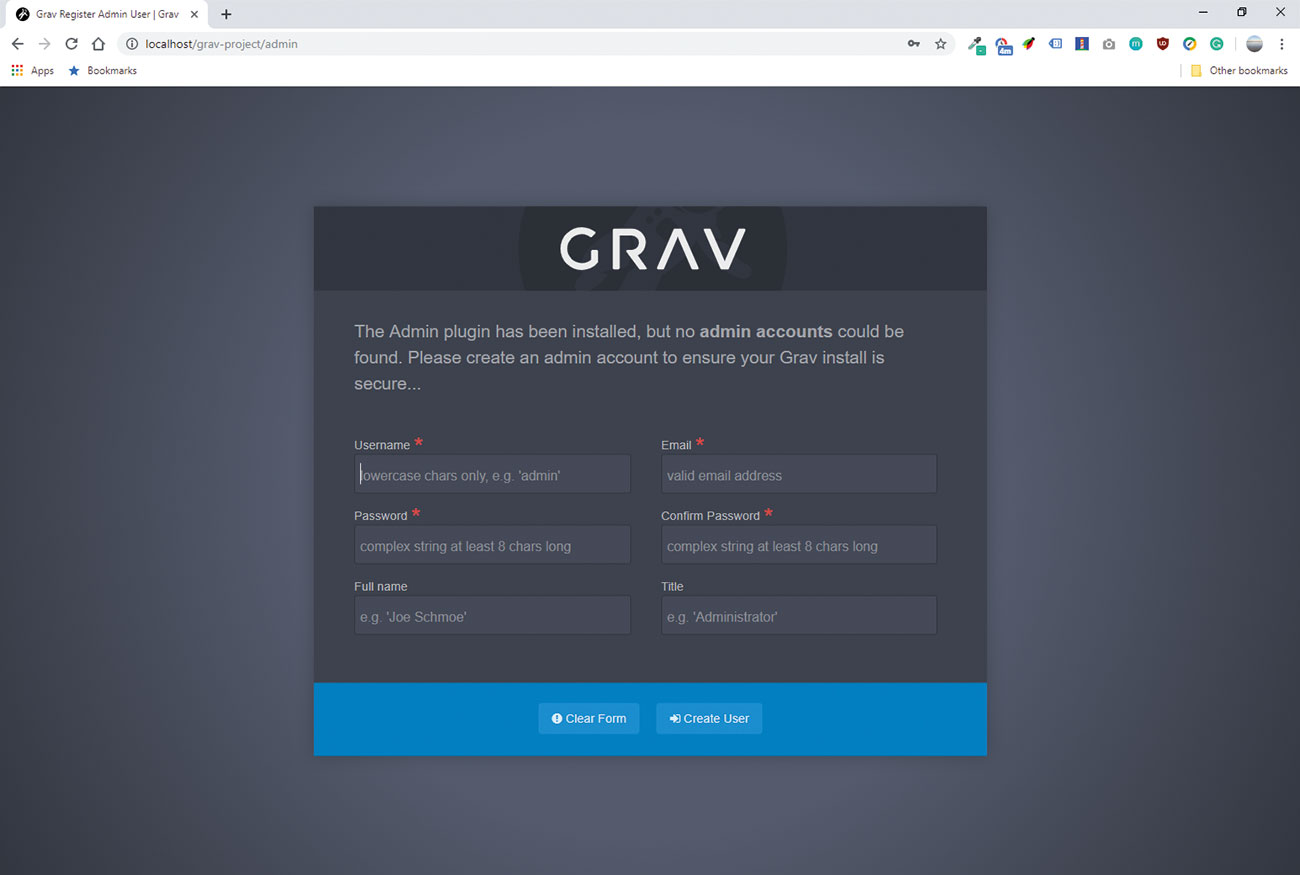
การรีเฟรชหน้าใด ๆ ในเว็บไซต์ Grav เมื่อติดตั้งโมดูลผู้ดูแลระบบจะเปิดพร้อมท์เพื่อสร้างผู้ใช้ผู้ดูแลระบบใหม่ กรอกรายละเอียดของคุณและจดบันทึกรหัสผ่านเพื่อไปยังแผงควบคุม
09. แก้ไขด้วยส่วนต่อประสานผู้ดูแลระบบ
ด้วยการตั้งค่าแผงผู้ดูแลระบบคลิกที่หน้าในแถบซ้ายจากนั้นคลิกที่หน้าเกี่ยวกับที่ทำก่อนหน้านี้
เมื่อโหลดนี้คุณจะสามารถดูพื้นที่เข้าเนื้อหาที่ช่วยให้สามารถแก้ไขเนื้อหาของหน้าได้อย่างง่ายดาย
10. เพิ่มหน้าเด็ก
ลบหน้าพิมพ์ในแผงผู้ดูแลระบบจากนั้นเพิ่มหน้าใหม่เพื่อแทนที่
ป้อนบริการสำหรับชื่อชื่อและชื่อโฟลเดอร์จากนั้นคลิกดำเนินการต่อการเก็บตัวเลือกที่เหลือเป็นค่าเริ่มต้นของพวกเขา ป้อนเนื้อหาบางอย่างสำหรับหน้านี้แล้วคลิกบันทึก
ตอนนี้สร้างหน้าอื่นด้วยปุ่ม "เพิ่ม" และป้อนชื่อบริการ ตรวจสอบให้แน่ใจว่า "มองเห็น" ถูกตั้งค่าเป็นใช่แล้วดำเนินการต่อ
11. ตั้งค่าโฮมเพจให้กับโมดูลาร์
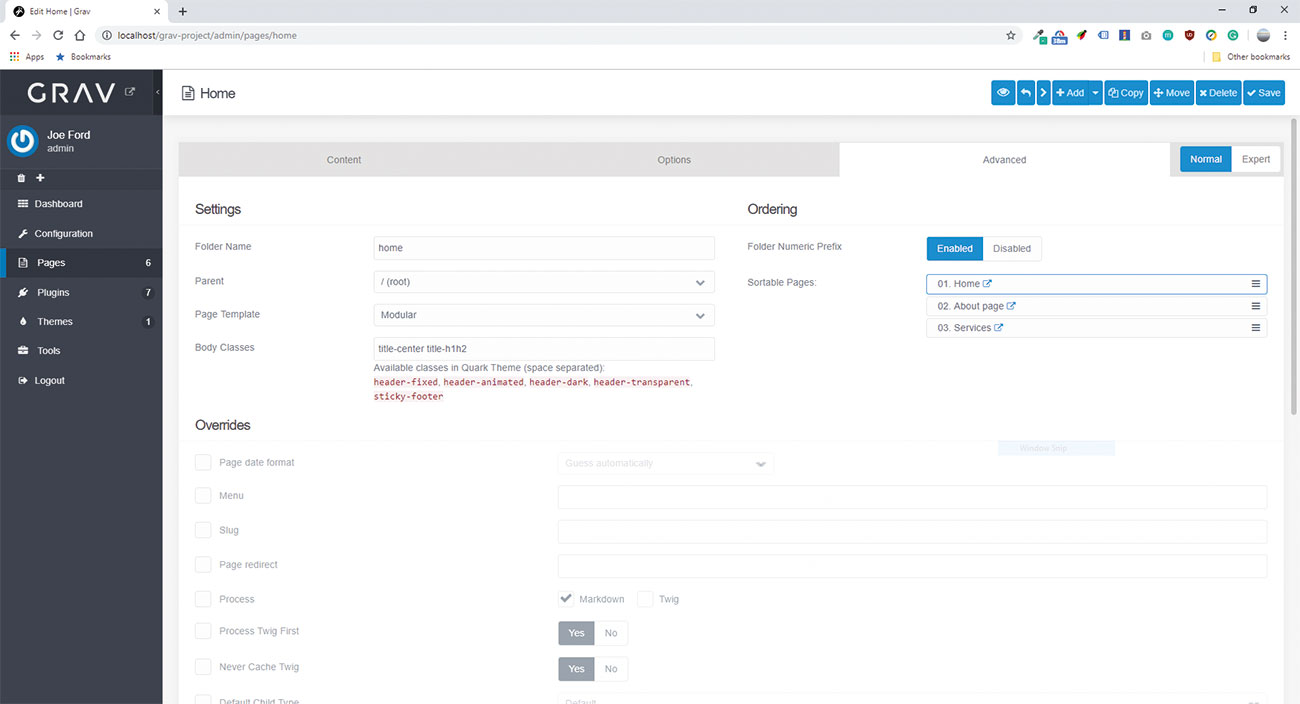
ในขณะที่สามารถเพิ่มข้อความและส่วนหัวได้อย่างง่ายดายในหน้านั้นง่ายและรวดเร็วสำหรับเว็บไซต์พื้นฐาน แต่เป็นที่เข้าใจได้ว่าเว็บไซต์จะมีข้อกำหนดที่ซับซ้อนมากขึ้น แก้ไขโฮมเพจและบนแท็บขั้นสูงเปลี่ยนเทมเพลทของหน้าเป็นแบบแยกส่วน ตรวจสอบให้แน่ใจว่าได้บันทึกหน้า
12. เพิ่มโมดูล
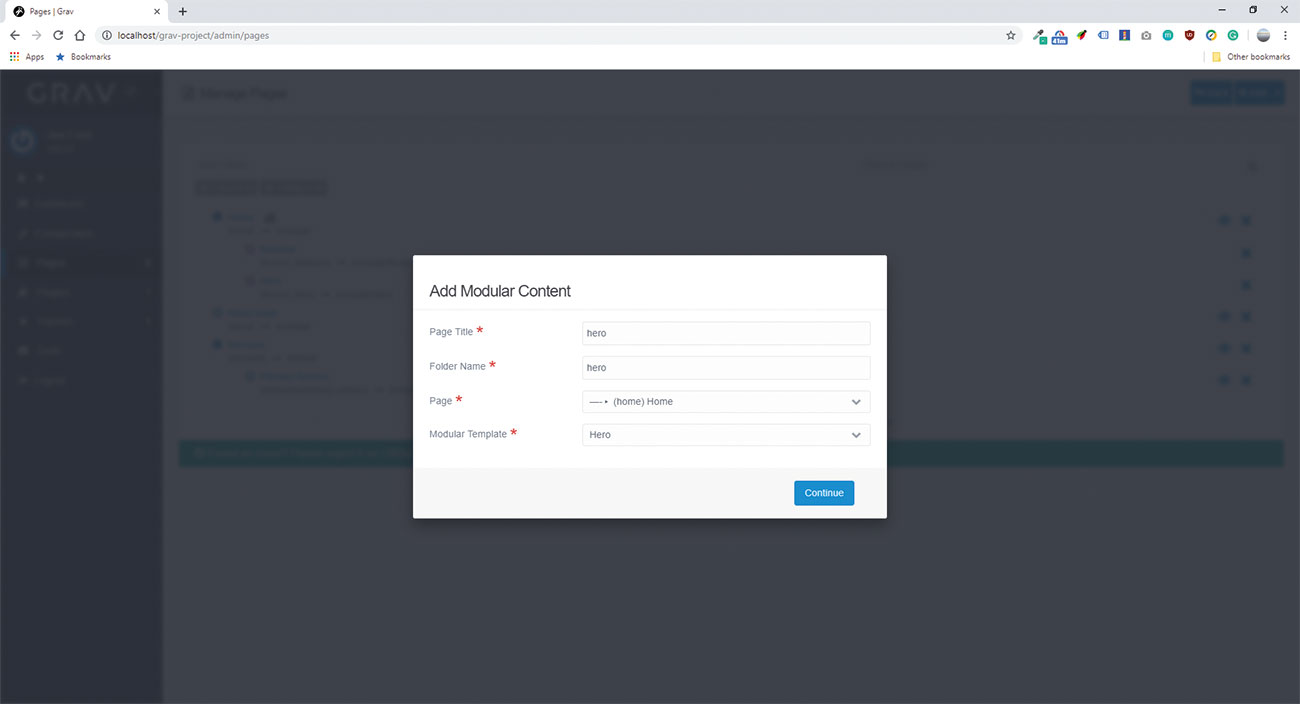
โมดูลเป็นบล็อกเนื้อหาที่กำหนดโดยธีมที่สามารถใช้เมื่อสร้างหน้าเว็บที่มีส่วนที่แตกต่างกัน
ตอนนี้โฮมเพจได้รับการแปลงแล้วให้ลบเนื้อหาที่ทำไว้ล่วงหน้าสำหรับโฮมเพจและบันทึกการเปลี่ยนแปลง จากนั้นที่ด้านบนของหน้าคลิก เพิ่ม & gt; เพิ่ม modular และกรอกชื่อ "ฮีโร่" และตั้งหน้าให้เป็น "บ้าน" สำหรับเทมเพลตแบบแยกส่วนให้เลือกตัวเลือก "ฮีโร่"
13. เติมโมดูลฮีโร่
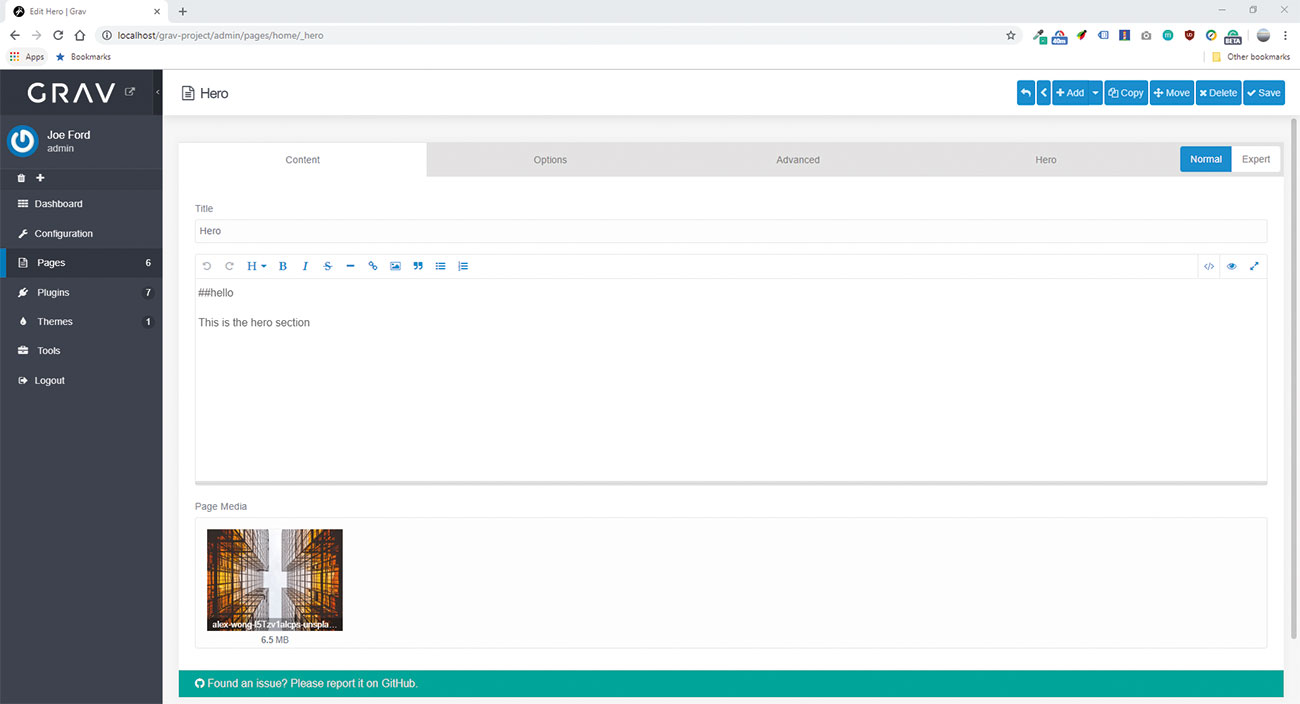
โมดูลได้รับการรักษาเช่นเดียวกับหน้าย่อยในแผงผู้ดูแลระบบ แต่แทนที่จะสร้างหน้าย่อยพวกเขาแสดงเนื้อหาของพวกเขาเป็นบล็อกในหน้าหลักของพวกเขา แก้ไขโมดูลฮีโร่ที่สร้างขึ้นใหม่และเพิ่มส่วนหัวข้อความบางอย่างและเพิ่มภาพฮีโร่ลงใน "สื่อหน้า" บันทึกหน้า
14. เพิ่มโมดูลคุณสมบัติ
ทำซ้ำขั้นตอนข้างต้น แต่เลือกโมดูลคุณสมบัติ เมื่อแก้ไขหน้าให้สังเกตแท็บ "คุณสมบัติ" ที่ช่วยให้คุณตั้งค่าเค้าโครงและเพิ่มคอลัมน์แต่ละคอลัมน์ด้วยไอคอนส่วนหัวและข้อความ เพิ่มคอลัมน์เหล่านี้สี่คอลัมน์และให้เนื้อหา
15. เพิ่มบล็อกข้อความ
โมดูลสุดท้ายในโฮมเพจจะเป็นบล็อกเนื้อหามาตรฐาน เพิ่มสิ่งนี้และป้อนเนื้อหาที่ต้องการลงในพื้นที่นี้ให้ติดตั้งรูปภาพและบันทึกหน้า
สุดท้ายเปิดแต่ละบล็อกจนถึงปัจจุบันรวมถึงหน้าแรกของผู้ปกครองและลบคลาส CSS ใด ๆ โดยไปที่แท็บขั้นสูงและล้างฟิลด์ชั้นเรียนของร่างกาย นี่คือคลาส CSS ที่กำหนดโดยธีมที่ช่วยให้คุณสามารถปรับแต่งแต่ละบล็อก
16. กำหนดค่าตัวเลือก
ในการตั้งโลโก้ไซต์และอาร์เรย์ของตัวเลือกสำหรับธีมให้มุ่งหน้าไปที่เมนู "ธีม" จากนั้นคลิกที่ Quark ธีมที่ใช้งานอยู่ในปัจจุบัน
ปรับการตั้งค่าเหล่านี้จากนั้นคลิกที่ "การกำหนดค่า" เพื่อเข้าถึงตัวเลือกเช่น "ชื่อไซต์"
บทความนี้ได้รับการตีพิมพ์ครั้งแรกในฉบับที่ 291 ของนิตยสารออกแบบเว็บสร้างสรรค์ นักออกแบบเว็บไซต์ . ซื้อปัญหา 291 ที่นี่ .
บทความที่เกี่ยวข้อง:
- ใช้ WordPress เป็น CMS หัวขาด
- วิธีเคลื่อนไหวด้วยไลบรารี Mo.js
- 10 เหตุผลที่คุณควรใช้การออกแบบอะตอม
วิธีการ - บทความยอดนิยม
วิธีการเลือกชื่อเว็บไซต์สำหรับธุรกิจของคุณ
วิธีการ Sep 14, 2025(เครดิตรูปภาพ: Yan จาก Pexels) พยายามเลือกชื่อเว็�..
ทีละขั้นตอน: วิธีการเลียนแบบสีน้ำมันใน Corel Painter
วิธีการ Sep 14, 2025มันรู้สึกเหมือนเมื่อวานนี้เมื่อฉันเล่นตามบทบาทกับเพื่อนในโรงเรี�..
วิธีการปรับใบหน้าสำหรับแอนิเมชั่น
วิธีการ Sep 14, 2025เมื่อฉันเรียนรู้ครั้งแรกที่จะสร้าง Rigs ตัวละคร..
วิธีการปั้นที่โน้มน้าวใจใน zbrush
วิธีการ Sep 14, 2025เมื่อแกะสลักตามนุษย์ 3 มิติที่สมจริงเพื่อเพิ่..
วิธีการละลายวัตถุ 3 มิติด้วย Three.js
วิธีการ Sep 14, 2025เว็บที่เรารู้ว่ามันมีการเปลี่ยนแปลงและพัฒนา..
สร้างภาพ 3 มิติแบบโต้ตอบด้วย Three.js
วิธีการ Sep 14, 2025บทช่วยสอน WebGL นี้แสดงให้เห็นถึงวิธีการสร้างกา�..
สร้างเว็บไซต์อีคอมเมิร์ซตั้งแต่เริ่มต้น
วิธีการ Sep 14, 2025อีคอมเมิร์ซได้รับความนิยมในช่วงไม่กี่ปีที่ผ..
สร้างพื้นผิวเกมที่พร้อมใช้สารด้วยสารเคมี
วิธีการ Sep 14, 2025ปีที่ผ่านมานี้เป็นเกมเปลี่ยนเกมสำหรับอุตสาห..
หมวดหมู่
- การเรียนรู้ AI & Machine
- Airpods
- อเมซอน
- Amazon Alexa & Amazon Echo
- Amazon Alexa & Amazon Echo
- Amazon Fire TV
- Amazon Prime Video
- Android
- โทรศัพท์ Android & แท็บเล็ต
- โทรศัพท์และแท็บเล็ต Android
- Android TV
- Apple
- Apple App Store
- Apple Homekit & Apple Homepod
- เพลง Apple
- Apple TV
- Apple Watch
- แอพและเว็บแอป
- แอพและเว็บแอพ
- เสียง
- Chromebook & Chrome OS
- Chromebook & Chrome OS
- Chromecast
- เมฆแอนด์อินเทอร์เน็ต
- คลาวด์และอินเทอร์เน็ต
- คลาวด์และอินเทอร์เน็ต
- ฮาร์ดแวร์คอมพิวเตอร์
- ประวัติคอมพิวเตอร์
- ตัดสายไฟและสตรีมมิ่ง
- การตัดสายไฟและสตรีมมิ่ง
- Discord
- ดิสนีย์ +
- DIY
- รถยนต์ไฟฟ้า
- EReaders
- สิ่งจำเป็น
- ผู้อธิบาย
- การเล่นเกม
- ทั่วไป
- Gmail
- ผู้ช่วย Google & Google Nest
- Google Assistant & Google Nest
- Google Chrome
- Google Docs
- Google Drive
- Google Maps
- Google Play Store
- แผ่นงาน Google
- Google Slides
- Google TV
- ฮาร์ดแวร์
- HBO Max
- วิธีการ
- Hulu
- สแลงอินเทอร์เน็ตและตัวย่อ
- IPhone และ IPad
- Kindle
- Linux
- Mac
- การบำรุงรักษาและการเพิ่มประสิทธิภาพ
- Microsoft Edge
- Microsoft Excel
- Microsoft Office
- Microsoft Outlook
- Microsoft PowerPoint
- Microsoft ทีม
- Microsoft Word
- Mozilla Firefox
- Netflix
- สวิตช์ Nintendo
- ยิ่งใหญ่ +
- เกมพีซี
- นกยูง
- การถ่ายภาพ
- Photoshop
- PlayStation
- ความเป็นส่วนตัวและความปลอดภัย
- ความเป็นส่วนตัวและความปลอดภัย
- ความเป็นส่วนตัวและความปลอดภัย
- Roundups ผลิตภัณฑ์
- การเขียนโปรแกรม
- ราสเบอร์รี่ปี่
- สีแดง
- Roku
- ซาฟารี
- โทรศัพท์ & แท็บเล็ตซัมซุง
- โทรศัพท์ซัมซุงและแท็บเล็ต
- หย่อน
- สมาร์ทโฮม
- Snapchat
- โซเชียลมีเดีย
- ช่องว่าง
- Spotify
- เชื้อจุดไฟ
- การแก้ไขปัญหา
- ทีวี
- ทวิตเตอร์
- วิดีโอเกม
- ความเป็นจริงเสมือนจริง
- Vpns
- เว็บเบราว์เซอร์
- WiFi & Routers
- WiFi และเราเตอร์
- Windows
- Windows 10
- ของ Windows 11
- Windows 7
- Xbox
- YouTube และ YouTube ทีวี
- YouTube & YouTube TV
- ซูม
- วิดีโออธิบาย







